Måske har de fleste af os rodet med at søge efter vores yndlingsvideofil. En af hovedårsagerne til dette er, at vores mediefiler ikke er korrekt identificeret. Tendensen er, at vi bliver ved med at springe, indtil vi kommer på det rigtige spor. De fleste af de erhvervede videoer har deres egne labels, men ikke for de optagede.
For at fortsætte, når vi optager værdifulde øjeblikke såsom familiesammenkomster, bryllupper, fødselsdage eller endda det første skridt for dit dyrebare barn, bliver videoerne bare gemt i henhold til dato og klokkeslæt. På denne note, overvej korrekt tagging. Heldigvis vil denne artikel introducere dig til det mest ideelle video metadata editor på Mac- og Windows-enheder, som du kan bruge når som helst og hvor som helst.
Del 1. Udvidet viden om Video Metadata Editor
For at håndtere værktøjerne korrekt, lad os først have nok viden om metadataredigering. Metadata er de detaljer, der er indeholdt i dine filer, såsom navn, dato og andre detaljer om dem. Derfor er midlet til at redigere, tilføje og personliggøre videooplysningerne gennem en videometadataeditor. Derudover kan du ved hjælp af metadataredigering gøre krav på din personlige video som din egen.
Del 2. Top 6 Video Metadata Editor værktøjer til Mac og Windows OS
I forhold til sagen findes der masser af software, der giver nemme procedurer i metadataredigering. Derfor vil vi i dette indlæg give dig den største blandt videometadataredigeringssoftwaren.
Top 1. AVAide Video Converter
Det AVAide Video Converter er den mest dedikerede software til video- og lydfiler. Faktisk, bortset fra at fungere perfekt i filkonvertering, har den også den mest effektive metadataeditor i dag. Desuden understøtter den i øjeblikket flere filformater såsom AVI, WAV, WMV, ASF, WMA, MP3, MOV, M4V, 3G2, M4P, M4B, M4R, M4A OG MP4. For at se, hvordan denne software fungerer, lad nedenstående trin vejlede dig.
Trin 1Installer Metadata Editor
Først skal du downloade og installere værktøjet på din pc. For nemt at hjælpe, tryk på download-knappen nedenfor. Start derefter videofilens metadatatag-editor.

GRATIS DOWNLOAD Til Windows 7 eller nyere
 Sikker download
Sikker download
GRATIS DOWNLOAD Til Mac OS X 10.13 eller nyere
 Sikker download
Sikker downloadTrin 2Upload videofilen
Når den er startet, skal du gå til Toolbox-delen. Vælg og klik derefter på Medie Metadata Editor. Upload din videofil ved at trykke på plustegnet i midten af grænsefladen.

Trin 3Rediger videoen
Udfyld de oplysninger, du vil ændre. Du kan skrive enhver titel, årstal, kommentarer og andre relevante oplysninger på listen over data. Vedlæg gerne også et billede som Dække over for din fil ved blot at klikke på Plus tegn, og tryk derefter på Gemme knap efter.

Trin 4Tjek den ændrede fil
Endelig kan du dobbelttjekke de ændrede oplysninger om din videofil. Gå til den lokale mappe, hvor videoen er gemt. Højreklik på filen, og vælg derefter Ejendomme. Gå til detaljerne, og se de nye oplysninger.
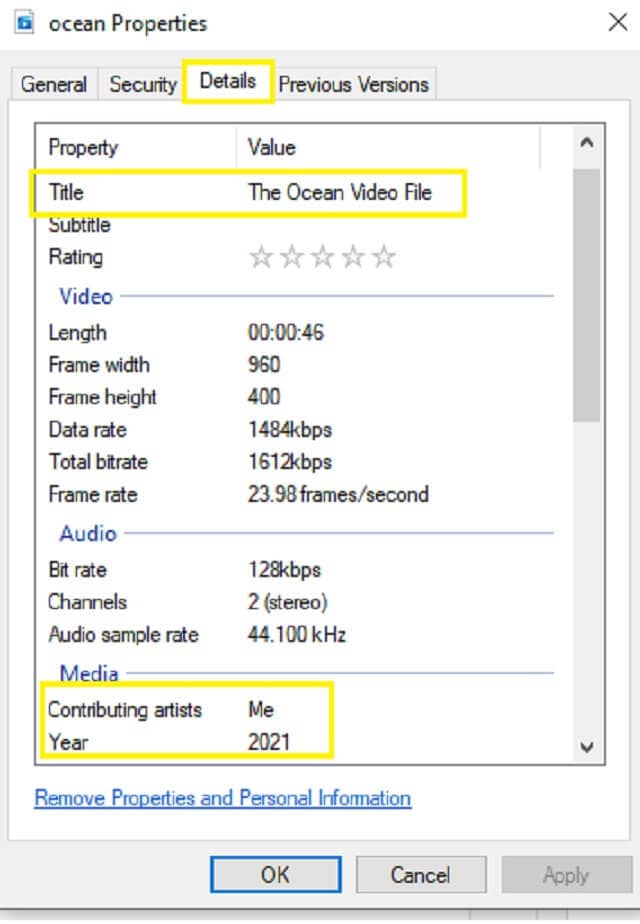
- Med multifunktionelle funktioner.
- Har en bredere vifte af understøttelse i forskellige filformater.
- Med multi-sprog support.
- Meget intuitiv grænseflade.
- Skal købes, derfor med en gratis prøveversion.
Top 2. VLC Media Player
VLC er en af de almindeligt kendte medieafspillere nu. Udover at være en af de ideelle spillere, har den også mulighed for at konfigurere tags med det samme. VLC er en open source video metadata editor, der understøtter mange formater. Desuden giver det bekvemmelighed for sine brugere ved at give genveje til at navigere i funktionerne såsom medieredigering. Når du spiller filen, kan du gå direkte til Værktøjer, hvor du vælger Medieinformation, for at gennemgå redigeringen.
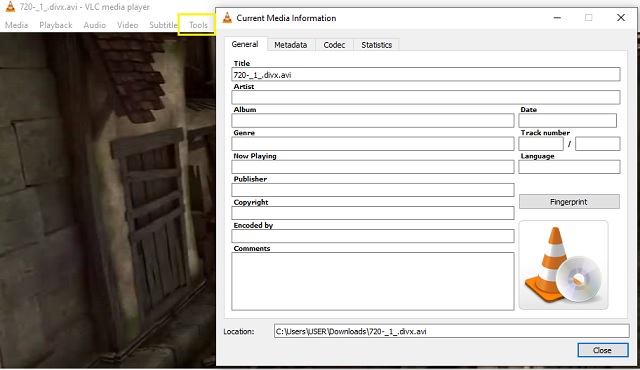
- Softwaren tilbyder en helt gratis service.
- Den er fleksibel til forskellige opgaver
- Grænsefladen er ikke let nok, især for begyndere.
- Det har nogle gange et teknisk problem med at afspille ukomprimerede videofiler.
Top 3. iTunes Media Player
Ændring af filoplysninger kan også udføres ved hjælp af iTunes. Utroligt nok har denne gratis video-metadata-editor af Mac udvidet sin brug og har allerede sin version til Windows-baserede enheder. Desuden kan du ændre batch-videofiler på én gang. Ved at klikke på filerne skal du kontrollere oplysningerne på Få information rediger derefter direkte, før du trykker på Okay fanen. Men hvis du vil udføre batch-redigeringen, skal du være opmærksom på oplysningerne, da denne software ikke giver en fane til at fortryde redigeringen.
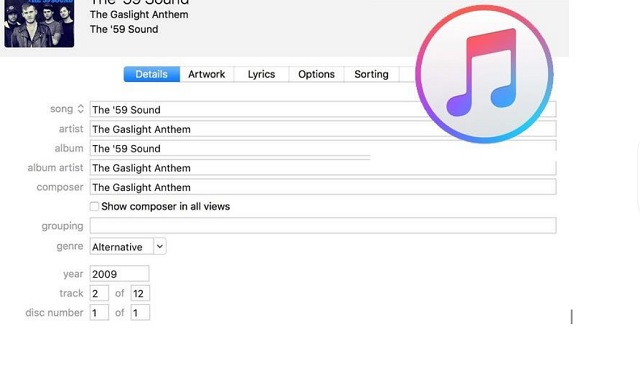
- Det tillader masseredigering af metadata.
- Det er fleksibel indbygget software til Mac
- Med en begrænset service og funktioner til den gratis version.
- Med begrænset input og output support.
Top 4. MetaDoctor
En anden freeware kompatibel med Mac er MetaDoctor. Hvis du tilfældigvis ikke er tilfreds med, hvad iTunes kan gøre, så er MetaDoctor noget for dig. Dette video metadata editor på Mac tilbyder forskellige typer oplysninger, som du kan tilføje til din fils identitet.
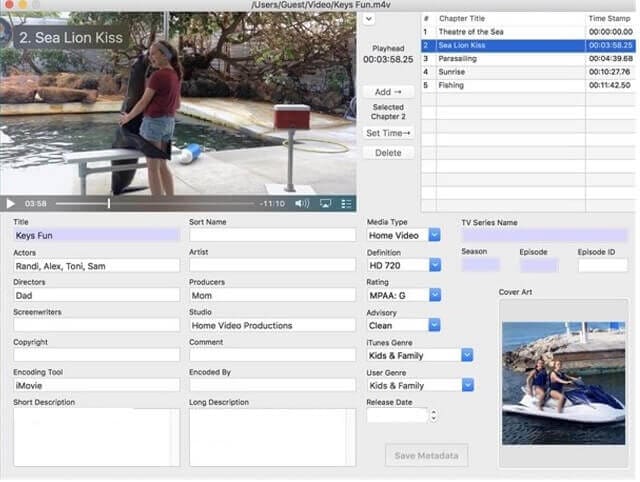
- Det gør det muligt at ændre datomærkerne og tage yderligere kapitler på filen.
- I modsætning til den tidligere software kunne MetaDoctor ikke tillade masseredigering.
- Grænsefladen er ikke brugervenlig i modsætning til andre.
Top 5. myMeta
Dernæst har vi denne myMeta. Bemærk venligst, at denne software ikke har en gratis prøveversion. Alligevel er det en af de ideelle og almindelige videometadataredigerere på Windows. Men sammenlignet med andre er dens støtte på filformat meget begrænset til MOV, M4V og MP4.
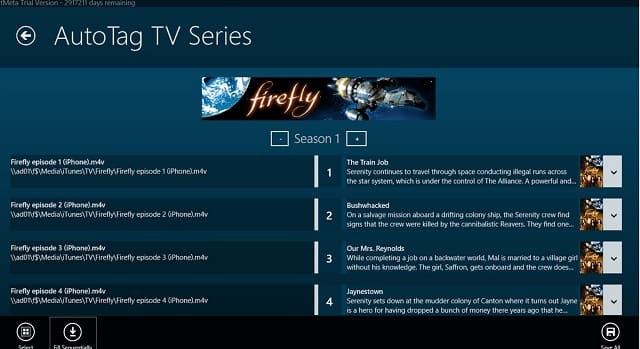
- Værktøjet har en AutoTag og bulk tag-funktioner.
- Det understøtter kun et meget begrænset udvalg af filformater.
- Skal købes. Uden en gratis prøveperiode.
Top 6. VSDC Gratis Video Editor
Endelig har vi denne VSD Free Video Editor. Denne gratis software giver dig mulighed for at redigere metadataene sammen med de andre nyttige funktioner, du kan nyde. Men ligesom andre er denne videometadataeditor kun til Windows.
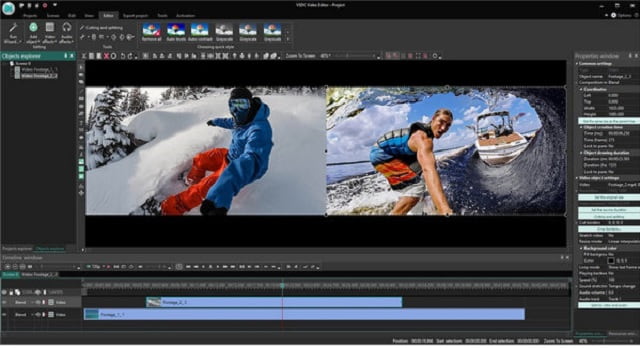
- Den indeholder andre imponerende funktioner end medie-metadata-editoren.
- Med snæver rækkevidde understøttelse på medieenheder såvel som filformater sammenlignet med andre.
- Mac-brugere kunne ikke nyde denne software, fordi den er gældende for Windows-enheder i øjeblikket.
Del 3. Ofte stillede spørgsmål om Video Metadata Editor
Hvilken video-metadata-editor til Android kan jeg bruge?
Der er mange videometadataredigeringsapps til Android. Som en del af anmeldelsen anbefaler vi, at du prøver ExifTool.
Er AVAide Video Converter sikkert at downloade?
Ja. Bortset fra accelerationsteknologien, den har, kommer den også fra en malware-sikker teknologi, der garanterer din enheds sikkerhed.
Hvilken video metadata editor online kan du anbefale?
til din online mulighed kan du bruge Metadata 2Go. Dette onlineværktøj giver dig en anden række filkategorier.
Det sammensatte videometadata-editorer i denne artikel er blevet afprøvet og testet. Desuden er de ikke kun blevet bekræftet af vores team, men også af andre eksperter. Derfor kan alle bekræfte, at AVAide Video Converter har opnået den højeste bedømmelse på grund af dens fantastiske funktioner, værktøjskasse og avancerede teknologi. Som afslutning, download den og prøv den selv, og bliv en del af attesteringsteamet.
Din komplette videoværktøjskasse, der understøtter 350+ formater til konvertering i tabsfri kvalitet.
Videokonverteringsløsninger
- Sådan konverteres MP4 til Windows Movie Maker på Windows 7/8
- Top 7 MKV til AVI konverter applikationer til PC/Macx
- Verificerede metoder til nemt at konvertere MOV til iPhone-video
- 2 nemme metoder til at konvertere MOV-videofiler til WebM-format
- Top 3 nemme måder at konvertere MP4-videoer til SWF-format
- 3 nemme måder at konvertere MOV til OGG uden kvalitetstab
- Trin-for-trin guide til at konvertere MOV til WMA på PC/Mac
- Konkret guide til at konvertere MP4-videoer til M4A-format
- 3 nemme måder at konvertere MP4 til DivX på desktop eller online
- Konkret guide til at hjælpe dig med at konvertere MP4 til WMA på pc/Mac




